5 Modi per Risolvere YouTube TV quando Mostra il Codice Errore 3
 YouTube TV è un’ottima opzione per guardare serie TV su piattaforme compatibili come Android, smart TV, console di gioco Xbox, ecc.
YouTube TV è un’ottima opzione per guardare serie TV su piattaforme compatibili come Android, smart TV, console di gioco Xbox, ecc.
La parte migliore è che gli utenti non hanno bisogno di un decoder via cavo per guardare episodi o canali televisivi.
Molti utenti stanno ora riscontrando questo problema mentre cercano di guardare YouTube TV sui loro dispositivi. Quando hanno provato ad avviare YouTube TV, è apparso il codice errore 3 sullo schermo del dispositivo.
Non sono stati in grado di trasmettere alcun video né di aprire l’app. Alcuni utenti che sono riusciti ad avviare YouTube TV hanno ricevuto errori di riproduzione sui loro dispositivi.
Perché il mio YouTube TV continua a dire errore 3?
Quando i nostri lettori hanno tentato di avviare YouTube TV su un dispositivo compatibile, non è riuscito a partire correttamente e non sono riusciti a guardare alcun contenuto.
Invece, sullo schermo appare il codice errore 3. Alcuni motivi per cui YouTube TV continua a mostrare errore 3 sono elencati di seguito.
- Un problema con l’app YouTube TV – Riavviare l’app YouTube TV più volte potrebbe aiutare
- Connessione Internet scadente – Una connessione Internet instabile può essere la causa di questo errore.
- Il server dell’app YouTube TV è inattivo – Il server dell’app YouTube TV potrebbe essere temporaneamente non disponibile durante la manutenzione; aspettare qualche minuto potrebbe risolvere il problema.
- Un problema con il dispositivo – Se il dispositivo è danneggiato per alcuni ovvi motivi, questo potrebbe portare agli errori discussi sopra
- Il tuo dispositivo non è supportato – L’app YouTube TV e i suoi contenuti sono disponibili su dispositivi compatibili come Smart TV e browser web per PC; tali problemi si verificano quando un utente tenta di avviare l’app YouTube TV su un dispositivo non supportato.
Non preoccuparti se stai riscontrando un problema simile! Ecco alcune idee per aiutarti a iniziare.
Come posso risolvere il codice errore 3 di YouTube TV?
1. Controlla la connessione Internet
Quando gli utenti hanno una connessione internet inaffidabile, spesso provoca i problemi sopra menzionati.
Dopo aver scollegato la connessione internet dal sistema, suggeriamo agli utenti di riavviare il router. Aspetta qualche minuto prima di ricollegare la connessione al sistema.
Se utilizzi una connessione Ethernet, scollegala rimuovendo il cavo dal sistema e ricollegandolo dopo un po’.
Anche dopo questo, se la tua connessione Internet è instabile, contatta il tuo provider di servizi Internet per ottenere una connessione stabile!
2. Malfunzionamento tecnico dell’app YouTube TV
A causa di un problema tecnico legato all’app YouTube TV, questo errore può verificarsi su qualsiasi sistema.
È semplice da risolvere, basta rilanciare l’applicazione dopo averla chiusa. Si consiglia inoltre di riavviare il dispositivo su cui l’utente sta tentando di trasmettere l’app YouTube TV.
3. Chiudi le app in background
- Premi i tasti Ctrl + Shift + Esc contemporaneamente per aprire la finestra Task Manager.
- Fai clic sulla scheda Processi, fai clic con il tasto destro sull’applicazione non necessaria che sta attualmente funzionando e potrebbe causare questo errore, e scegli Termina attività dal menu contestuale.
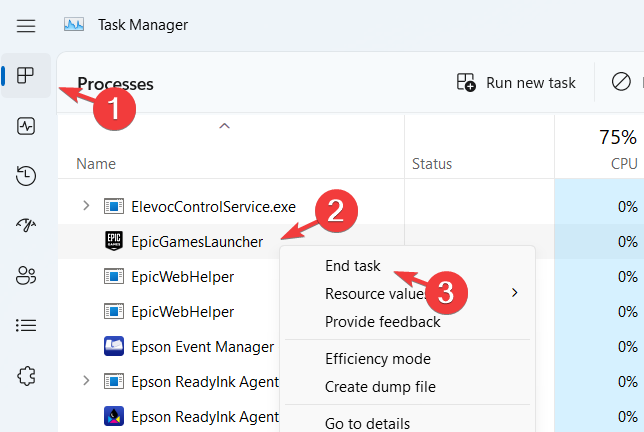
- Ora ripeti la stessa procedura per terminare tutte le app indesiderate elencate sotto Processi in background.
- Una volta fatto, puoi chiudere la finestra Task Manager e provare ad aprire l’app YouTube TV per vedere se hai errori.
4. Cancella la cronologia di navigazione e altri dati
- Apri il browser Chrome sul sistema.
- In una nuova scheda, digita la seguente riga nella barra degli indirizzi e premi Invio: chrome://settings/privacy
- Nella pagina Privacy e sicurezza, fai clic su Cancella dati di navigazione.
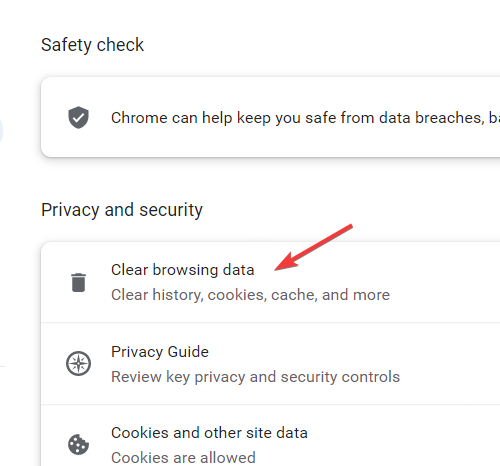
- Ora, seleziona le caselle di controllo Cronologia di navigazione, Cookiee altri dati del sito, e Immagini e file memorizzati nella cache e premi il pulsante Cancella dati.
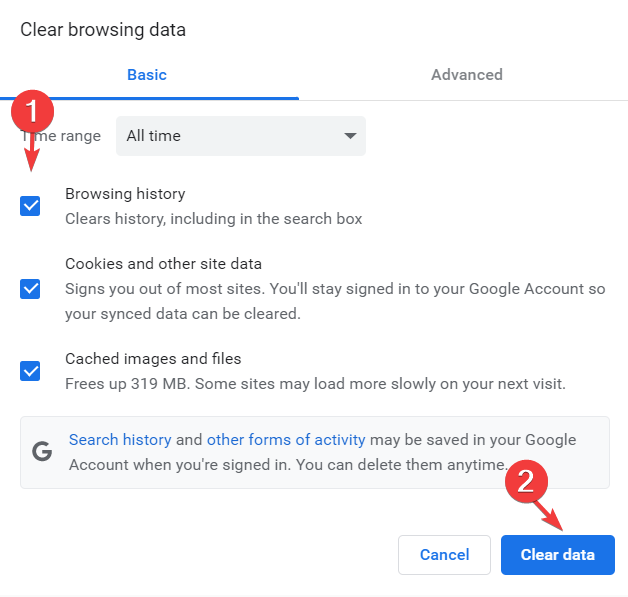
- Questo inizia a cancellare tutta la cronologia di navigazione e altri dati selezionati per il browser Chrome.
- Puoi fare lo stesso con altri principali browser web per cancellare i dati di navigazione e la cache.
5. Controlla se il server di YouTube TV è inattivo
Questi problemi sono inevitabili quando il server dell’app YouTube TV è spento. YouTube TV ha attività di manutenzione regolari, durante le quali il server sarà non disponibile.
Inoltre, il server viene chiuso a causa di molte richieste da parte di milioni di utenti. Questo può essere determinato controllando lo stato di YouTube TV.
Perché il mio YouTube non si connette più al mio TV?
Il motivo per cui YouTube non può collegarsi alla TV è che l’app YouTube TV potrebbe essere obsoleta o che la TV ha bisogno di un aggiornamento software. Potrebbe anche essere possibile che la TV non sia connessa a Internet.
Se sei infastidito dagli annunci pubblicitari che compaiono sul tuo TV, ecco la guida su come bloccare gli annunci su una smart TV.
Abbiamo anche una nuova guida sull’errore di riproduzione: Questo video richiede un pagamento per essere guardato su YouTube TV, quindi non perdertela.
Hai trovato utile questo articolo? Per favore, condividi i tuoi pensieri nella casella dei commenti qui sotto.













